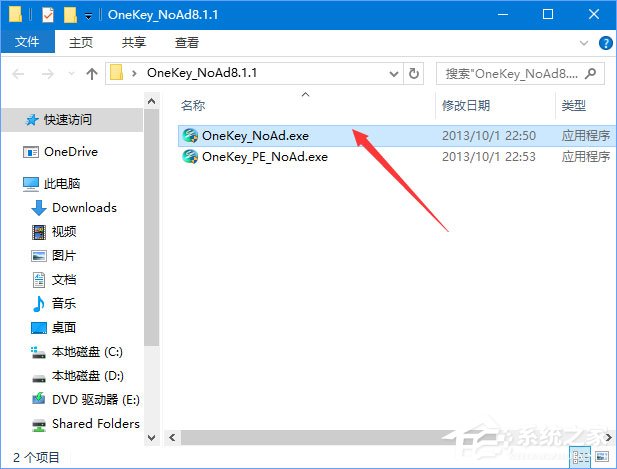 2、将ylmf.gho和ghost安装器onekey ghost放到同一目录,比如D盘; 注:不能放到桌面或C盘 3、双击打开Onekey,会自动识别ylmf.gho文件,然后选择需要安装系统的分区,一般C盘是系统盘,然后点击【确定】按钮 ;
2、将ylmf.gho和ghost安装器onekey ghost放到同一目录,比如D盘; 注:不能放到桌面或C盘 3、双击打开Onekey,会自动识别ylmf.gho文件,然后选择需要安装系统的分区,一般C盘是系统盘,然后点击【确定】按钮 ; 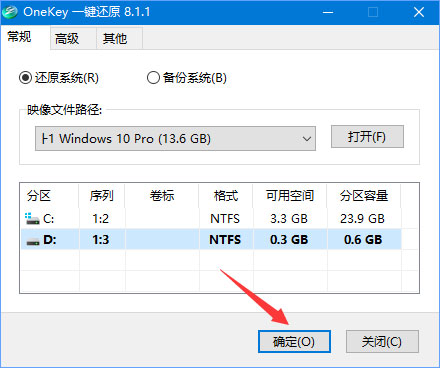 4、此时会弹出对话框,点击【是】,然后会提示格式化磁盘,点击【开始】,然后点击【确定】,这时候系统就开始还原了;
4、此时会弹出对话框,点击【是】,然后会提示格式化磁盘,点击【开始】,然后点击【确定】,这时候系统就开始还原了; 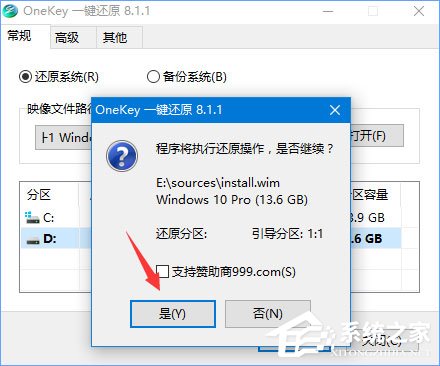
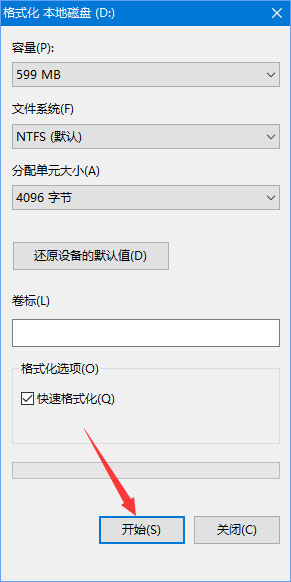
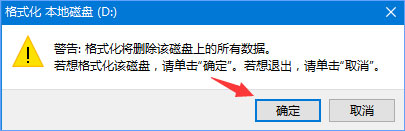
 5、完成还原后进行重启,重启后会出现选择菜单,我们不要管,会自动进行操作!
5、完成还原后进行重启,重启后会出现选择菜单,我们不要管,会自动进行操作! 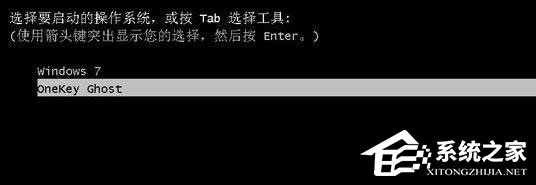 以上给大家介绍了ylmf.gho文件的安装使用方法,大家如有遇到系统无法修复的故障,可以使用ylmf.gho文件进行重装还原系统。
以上给大家介绍了ylmf.gho文件的安装使用方法,大家如有遇到系统无法修复的故障,可以使用ylmf.gho文件进行重装还原系统。 转载说明:欢迎转载本站所有文章,如需转载请注明来源于《绝客部落》。
本文链接:https://juehackr.net/jishu/xitong/jiaocheng/6570.html